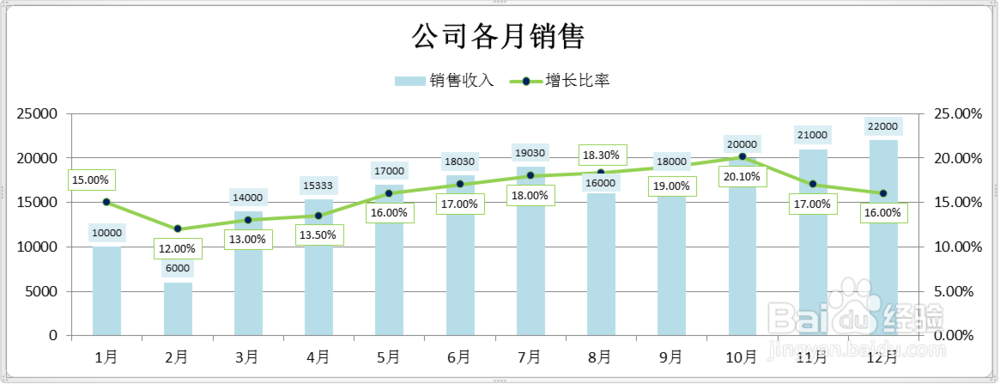EXCEL同时显示柱形图和折线图
1、选择要显示的数据。
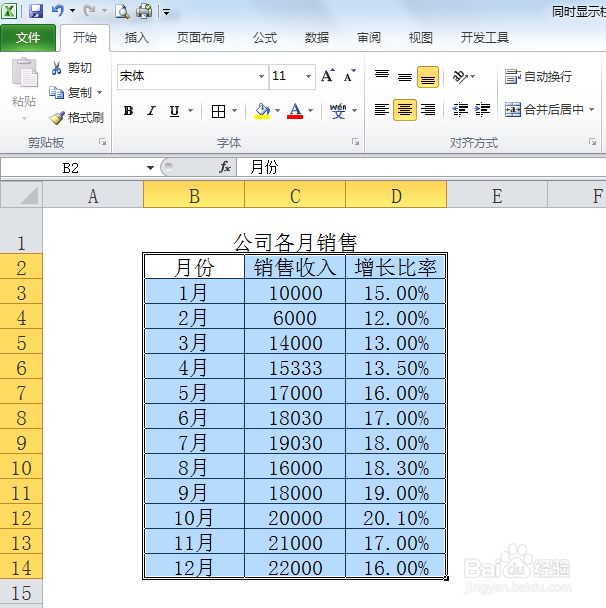
2、选择【插入】选项卡下的【柱形图】,插入一个柱形图。
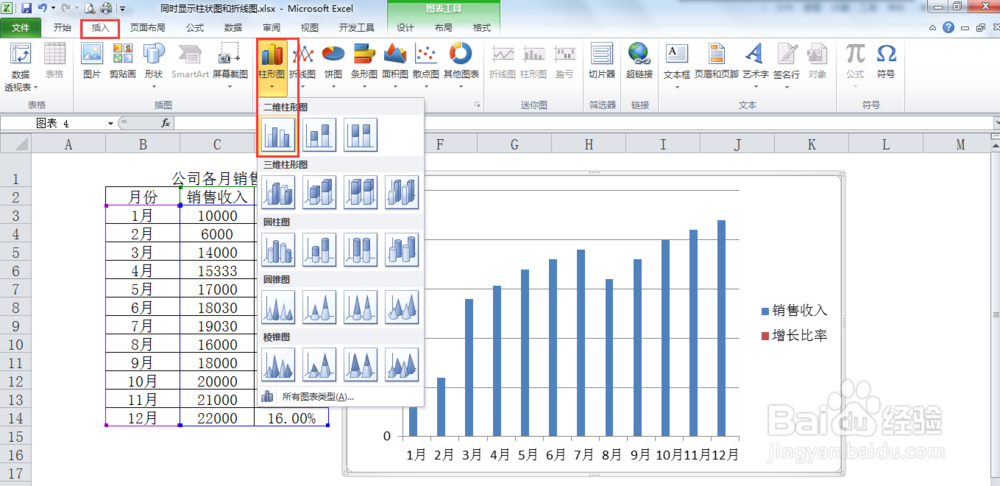
3、选择图表中需要更改为折线图的数据柱子,并点击鼠标右键,然后选择最后一项【设置数据系列格式】。

4、在弹出的对话框中选择【次坐标轴】。
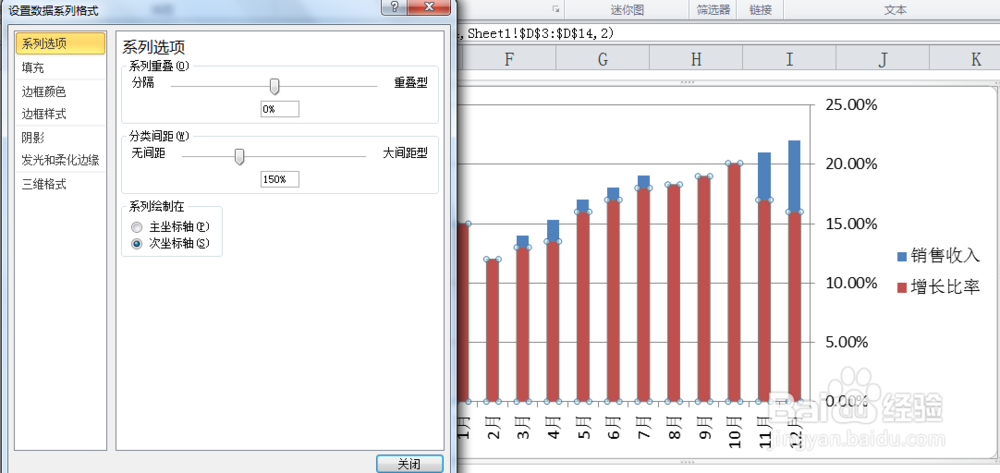
5、再次右键选择需要更改图形的柱子,并选择【更改系列图表类型】。
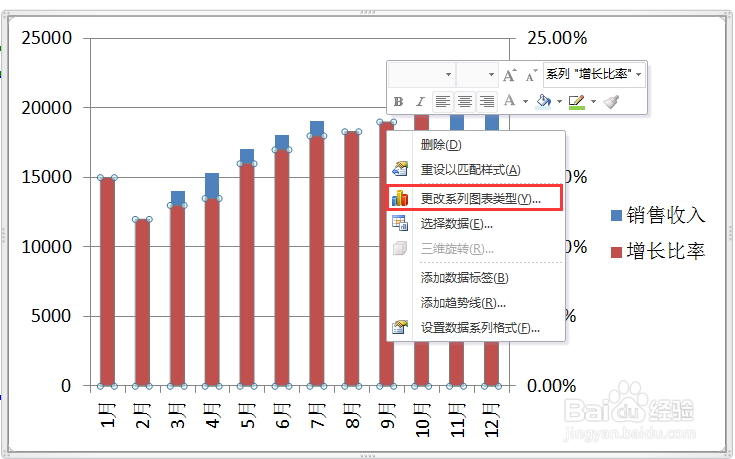
6、在弹出的对话框中,选择需要更改的折线图,并确定。
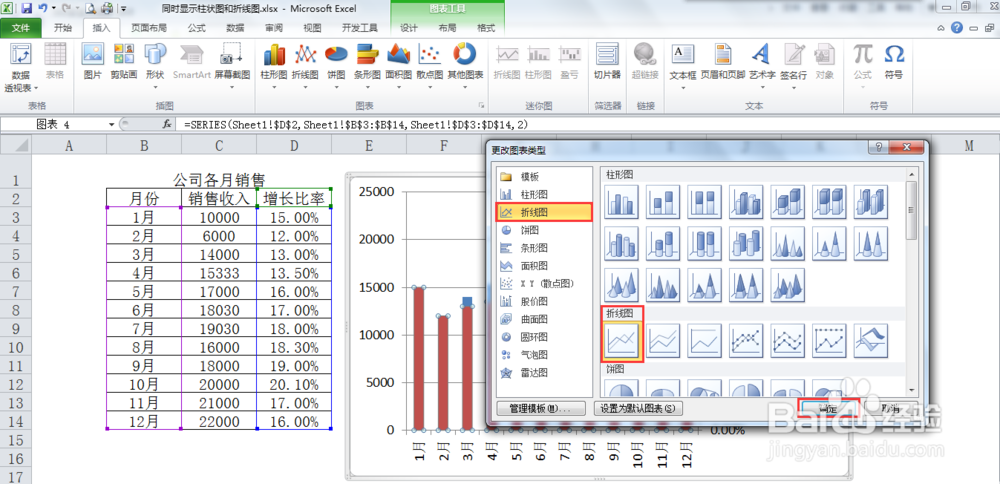
7、初步完成柱形图和折线图的同时显示。
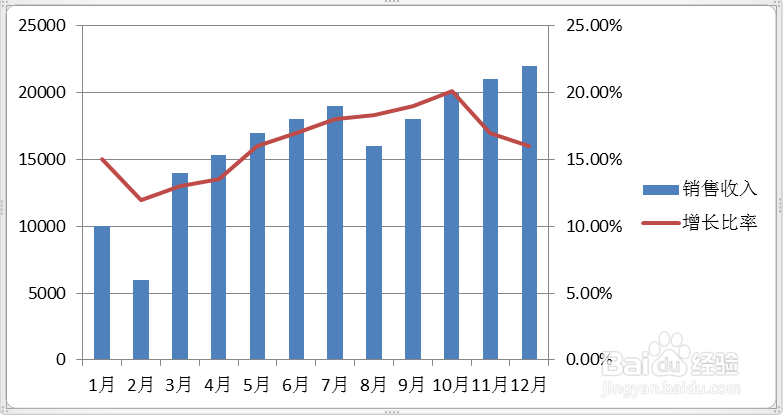
8、根据展示的需要进一步完善图表,最终完成。
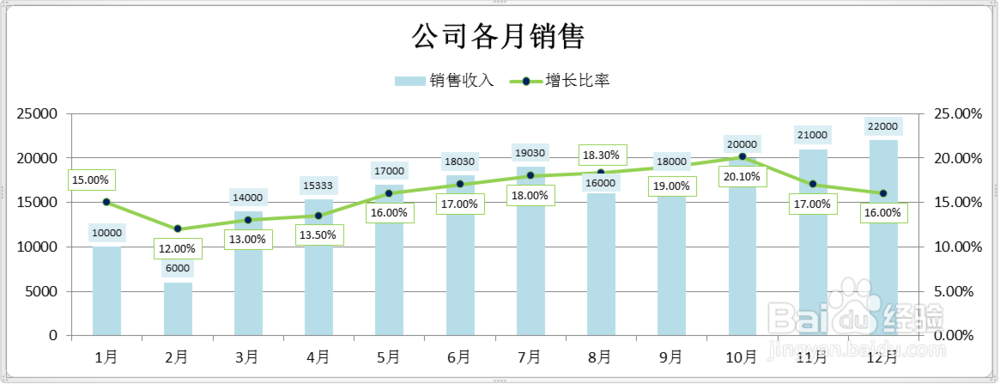
1、选择要显示的数据。
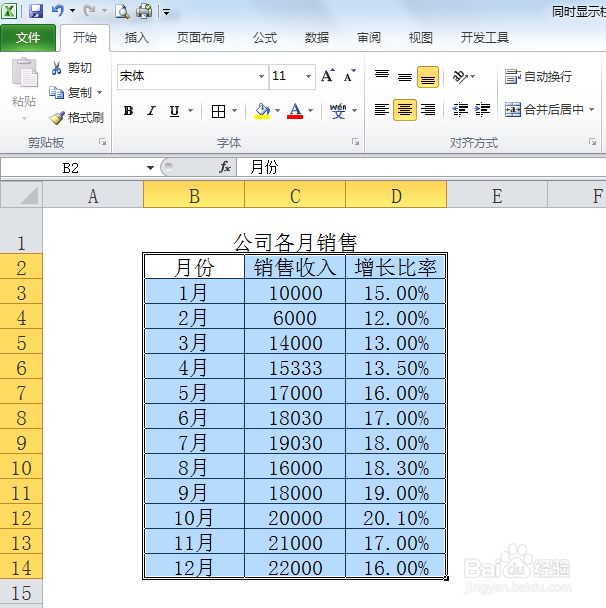
2、选择【插入】选项卡下的【柱形图】,插入一个柱形图。
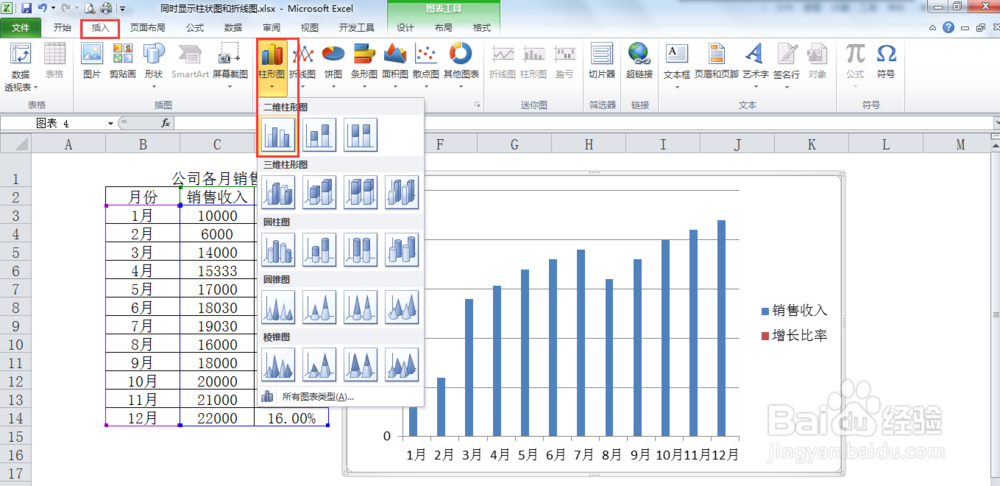
3、选择图表中需要更改为折线图的数据柱子,并点击鼠标右键,然后选择最后一项【设置数据系列格式】。

4、在弹出的对话框中选择【次坐标轴】。
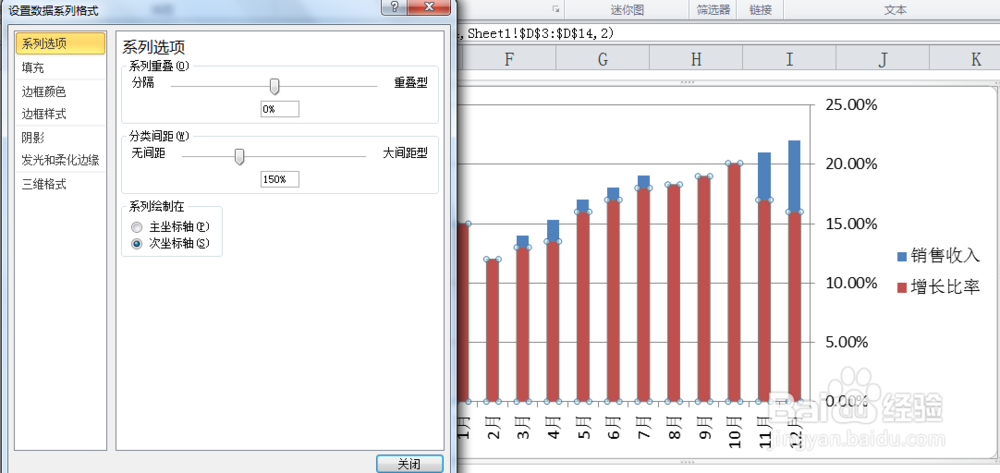
5、再次右键选择需要更改图形的柱子,并选择【更改系列图表类型】。
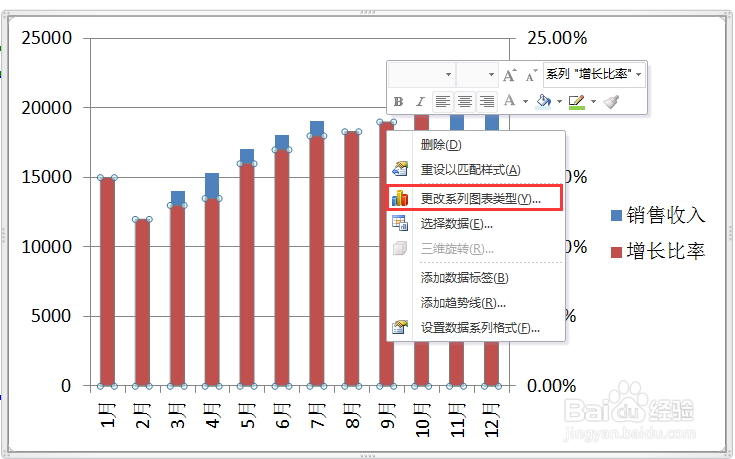
6、在弹出的对话框中,选择需要更改的折线图,并确定。
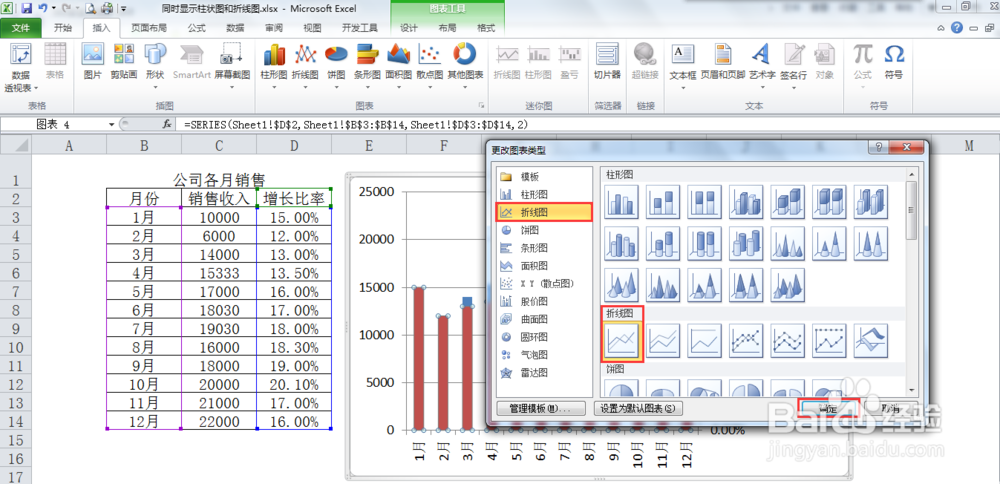
7、初步完成柱形图和折线图的同时显示。
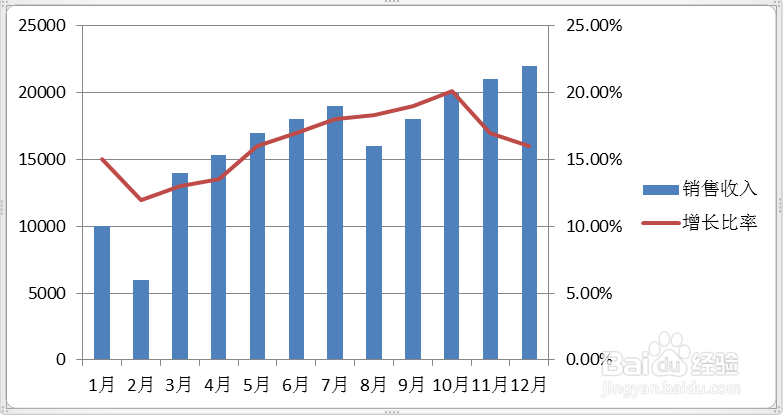
8、根据展示的需要进一步完善图表,最终完成。